Aspose.Cells自定义函数开发:扩展功能的高级技巧
发布时间: 2025-01-02 20:24:05 阅读量: 9 订阅数: 12 

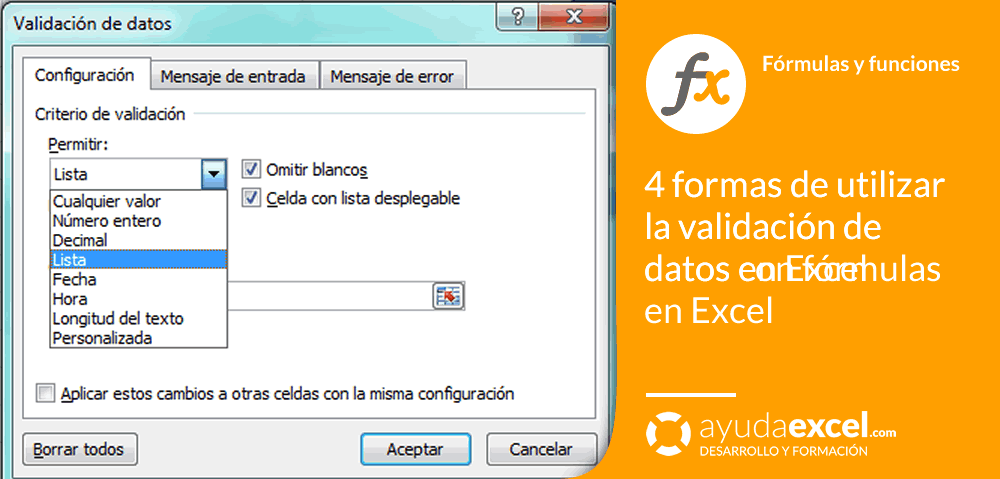
# 摘要
本文全面介绍了Aspose.Cells自定义函数的开发入门、理论基础、开发实践、高级应用技巧以及调试与维护。首先,阐述了Aspose.Cells架构的核心组件和自定义函数的作用。接着,详细介绍了支持的编程语言和环境、函数接口设计原则等理论基础。在开发实践部分,指导了如何搭建开发环境、实现函数编码以及封装和发布自定义函数。此外,文章还探讨了性能优化、处理复杂数据类型、集成第三方服务的高级应用技巧,并提供了调试技巧、维护方法和实战演练案例。最后,总结了课程要点,并推荐了进一步学习资源,旨在为开发者提供完整、实用的自定义函数开发指南。
# 关键字
Aspose.Cells;自定义函数;接口设计;性能优化;第三方服务集成;代码调试
参考资源链接:[Aspose.Cells中文版操作指南](https://wenku.csdn.net/doc/7tmro5xwtj?spm=1055.2635.3001.10343)
# 1. Aspose.Cells自定义函数开发入门
Aspose.Cells是一个功能强大的.NET库,它允许开发者在不使用Microsoft Excel的情况下,读取、写入、操作和转换电子表格文件。它支持多种文件格式,包括但不限于Excel的.xls、.xlsx、.xlsm、.xlsb和CSV等。通过自定义函数,开发者可以扩展库的功能,以满足特定业务逻辑的需求。本文将带领读者进入Aspose.Cells自定义函数开发的入门阶段,让读者对整个开发流程有一个初步的了解和认识。
## 1.1 开始之前
在开始开发自定义函数之前,首先需要了解Aspose.Cells库的工作方式以及如何在项目中集成该库。然后,需要熟悉.NET平台下支持的语言环境,比如C#,这是实现自定义函数的首选语言。
## 1.2 第一个自定义函数
让我们从创建一个简单的自定义函数开始,例如创建一个函数用于计算两个数的和。在Aspose.Cells中,可以通过实现ICustomFunction接口来创建自定义函数。这个过程大致分为以下几个步骤:
1. 引入必要的命名空间。
2. 创建一个类并实现ICustomFunction接口。
3. 在实现的接口方法中编写函数的业务逻辑。
4. 在工作簿中注册并使用这个自定义函数。
通过以上步骤,读者将能够理解如何在Aspose.Cells中创建并使用自定义函数,这将为后续更深入的开发打下坚实的基础。
# 2. 自定义函数的理论基础
## 2.1 Aspose.Cells的架构概述
### 2.1.1 Aspose.Cells的核心组件
Aspose.Cells是一个功能强大的.NET库,用于操作Excel电子表格文件。它的核心组件包括以下几个方面:
1. **工作簿(Workbook)**:代表Excel文件,所有操作都围绕这个对象进行。它可以加载、创建、修改和保存工作簿。
2. **工作表(Worksheet)**:是工作簿中的单个工作表,可以进行数据输入、格式设置、计算等操作。
3. **单元格(Cell)**:构成工作表的基本单元,可以存储数据或公式。
4. **样式(Style)**:包括字体、边框、填充、数字格式等,可以应用于单元格或范围。
5. **图表(Chart)**:可以创建并操作Excel中的各种图表。
6. **公式处理(Formula Calculation)**:内置了支持超过450个Excel函数的引擎,可以计算和解析公式。
### 2.1.2 自定义函数在Aspose.Cells中的作用
自定义函数是Aspose.Cells中扩展计算能力的一个重要手段。开发者可以使用任何支持的.NET语言编写自定义函数,以满足特定的业务逻辑和计算需求。这些自定义函数一旦集成到Aspose.Cells中,就可以像Excel内置函数一样被调用。
自定义函数的应用场景广泛,包括但不限于:
- 实现业务逻辑复杂的计算。
- 调用外部系统或服务的API,进行数据处理。
- 对数据进行高级处理,例如数据透视、转换等。
- 提供数据安全性和访问控制。
## 2.2 自定义函数的语言支持
### 2.2.1 支持的编程语言和环境
Aspose.Cells提供了一个独立于平台的API,能够在多种.NET环境中运行,包括但不限于:
- **.NET Framework**:包括2.0及更高版本。
- **.NET Core**:支持从.NET Core 1.0到最新的版本。
- **Mono**:兼容 Mono 框架,可以在非Windows平台上运行。
- **Xamarin**:为移动应用开发提供了良好的支持。
开发者可以根据需要选择合适的开发环境,进行自定义函数的开发。无论是在Windows、Linux还是MacOS上,Aspose.Cells都能够提供一致的功能和性能。
### 2.2.2 语言特性和最佳实践
编写自定义函数时,应该遵循以下最佳实践:
- **代码清晰性**:确保函数逻辑清晰,易于理解和维护。
- **性能优化**:注意代码的性能,避免不必要的资源消耗和计算。
- **异常处理**:妥善处理可能出现的异常,确保函数的稳定性。
- **代码复用**:通过模块化和函数封装,提高代码的复用性。
- **资源管理**:管理好资源的使用,例如及时关闭数据库连接和释放文件资源。
在语言特性方面,可以充分利用.NET的强大功能,比如使用LINQ进行数据查询、使用泛型进行类型安全的操作、使用委托和事件进行事件驱动的编程等。
## 2.3 函数接口设计原则
### 2.3.1 参数和返回值的定义
在设计自定义函数的接口时,应当遵循以下原则:
- **参数数量**:尽量减少参数的数量,使用复合参数代替多个独立参数。
- **参数类型**:参数类型应当尽量明确,避免使用Object类型,以减少运行时的类型检查。
- **返回值**:明确返回值的类型,避免返回null或空值,以简化调用方的代码。
- **参数验证**:在函数内部进行参数验证,确保传入的参数是有效的。
### 2.3.2 错误处理和异常管理
良好的错误处理机制能够提高代码的健壮性和用户的使用体验。自定义函数应该遵循以下错误处理原则:
- **异常捕获**:合理使用try-catch块,避免异常冒泡到上层导致程序崩溃。
- **错误信息**:提供有用的错误信息,帮助用户或调用者快速定位问题。
- **资源清理**:确保在异常发生时,所有资源都能够得到适当的清理。
- **异常重抛**:在捕获到异常后,应根据异常的性质决定是处理它还是重抛给更上层处理。
下一章节我们将介绍自定义函数的开发实践,包括环境搭建、编码实现、封装和发布等详细步骤。
# 3. 自定义函数的开发实践
## 3.1 开发环境的搭建
在实际开发自定义函数之前,准备一个合适的开发环境是至关重要的。这将为后续编码实现、测试和发布提供基础条件。本节将详细介绍如何搭建开发环境。
### 3.1.1 安装和配置Aspose.Cells
Aspose.Cells是一个强大的.NET库,允许开发者在应用程序中以编程方式操作Excel文件。为了使用它开发自定义函数,您需要首先安装和配置它。
1. **安装NuGet包**
如果您使用的是Visual Studio,推荐通过NuGet包管理器安装Aspose.Cells。打开Visual Studio,依次选择“工具”->“NuGet包管理器”->“管理解决方案的NuGet包”,然后搜索`Aspose.Cells`包进行安装。
2. **配置许可证**
Aspose.Cells提供了一个试用版和一个完整的商业版。如果使用商业版,需要配置许可证,以避免试用限制。这可以通过代码在程序启动时配置许可证实现:
```csharp
// 引入命名空间
using Aspose.Cells;
// 设置许可证
License lic = new License();
lic.SetLicense("Aspose.Cells.lic文件路径");
```
### 3.1.2 开发工具和辅助插件的选择
选择合适的开发工具和辅助插件可以提高开发效率,以下是一些推荐:
1. **集成开发环境(IDE)**
Visual Studio是.NET开发的首选IDE,它提供了代码编辑、调试、单元测试等强大功能。对于自定义函数的开发,Visual Studio Professional或Enterprise版本提供了必要的工具集。
2. **代码编辑器**
如果您更倾向于轻量级的编辑器,Visual Studio Code也是一个不错的选择。它支持C#插件,可以通过.NET Core SDK执行代码。
3. **版本控制系统**
对于项目版本控制,推荐使用Git。它广泛被业界使用,并能与GitHub、GitLab等流行的代码托管平台配合工作。
4. **单元测试框架**
测试是保证代码质量的重要手段。NUnit或xUnit是.NET中流行的单元测试框架,可以在开发过程中使用它们来编写和执行测试用例。
## 3.2 自定义函数的编码实现
在本小节,我们将深入到编码实现的细节中,包括函数逻辑的编写、参数验证和处理流程以及单元测试和调试。
### 3.2.1 函数逻辑的编写
当创建自定义函数时,需要明确函数的功能和使用场景。以下是一个简单的自定义函数示例,该函数用于在Excel中计算两个数的和:
```csharp
using Aspose.Cells;
using System;
namespace CustomFunctions
{
public class CustomFunctions
{
public static double AddNumbers(double num
```
0
0





